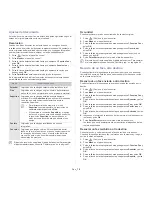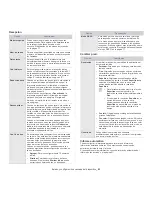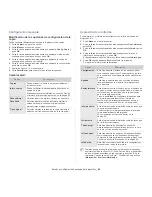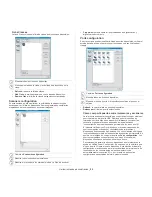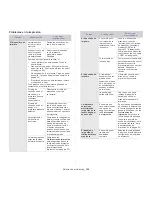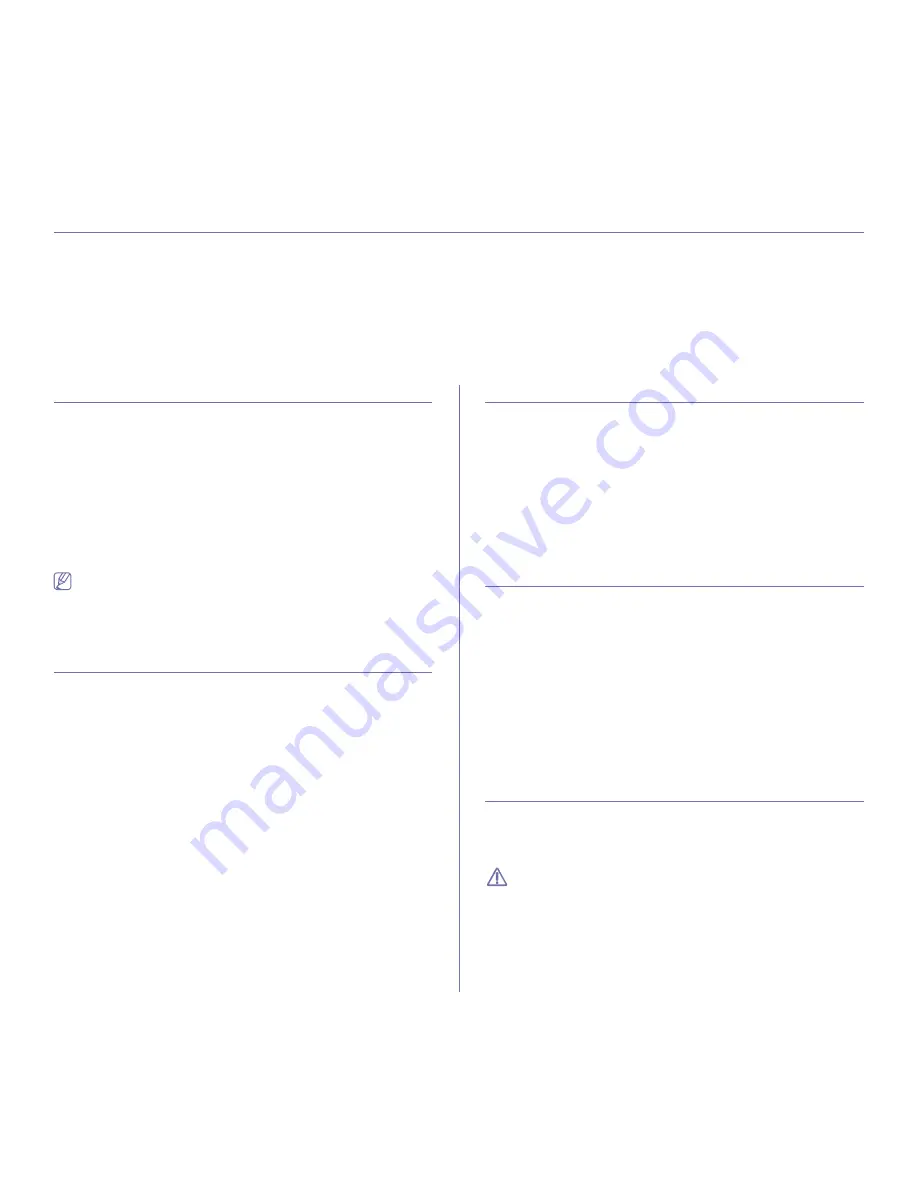
Mantenimiento
_ 93
12.
Mantenimiento
En este capítulo se proporciona información sobre el mantenimiento de la impresora y del cartucho de tóner.
Este capítulo incluye:
•
Impresión de un informe del dispositivo
•
Control de la duración de los suministros
•
Uso de la alerta de tóner bajo
•
Búsqueda del número de serie
•
Limpieza de la impresora
•
Almacenamiento del cartucho de tóner
•
Consejos para mover y guardar el dispositivo
Impresión de un informe del dispositivo
Puede imprimir un informe de los trabajos y la información de la impresora.
1.
Pulse
Menú
en el panel de control.
2.
Pulse la flecha derecha/izquierda hasta que aparezca
Conf. sistema
y
pulse
OK
.
3.
Pulse la flecha derecha/izquierda hasta que aparezca
Informe
y pulse
OK
.
4.
Pulse la flecha derecha/izquierda hasta que aparezca la lista o el
informe que desee y pulse
OK
.
Si desea imprimir todos los informes y listas, seleccione
Informe gen.
5.
Pulse la flecha derecha/izquierda hasta que aparezca
Si
en el mensaje
Imprimir?
y pulse
OK
.
Puede utilizar SyncThru™ Web Service para imprimir la configuración
del dispositivo o explorar el estado. Abra el explorador web en el
equipo conectado en red y escriba la dirección IP de la impresora.
Cuando se abra SyncThru™ Web Service, haga clic en
Información
>
Imprimir información
.
Control de la duración de los suministros
Si la impresora suele dar problemas de impresión o de atasco de papel,
compruebe el número de páginas que se han impreso. Sustituya las piezas
correspondientes, cuando sea necesario.
1.
Pulse
Menú
en el panel de control.
2.
Pulse la flecha derecha/izquierda hasta que aparezca
Conf. sistema
y
pulse
OK
.
3.
Pulse la flecha derecha/izquierda hasta que aparezca
Mantenimiento
y
pulse
OK
.
4.
Pulse la flecha derecha/izquierda hasta que aparezca
Dur. consum.
y
pulse
OK
.
5.
Pulse la flecha derecha/izquierda hasta que aparezca el elemento que
desee utilizar y pulse
OK
.
•
Info consum.
: imprime la página de información de suministros.
•
Total
: muestra el número total de páginas impresas.
•
Escáner ADF
: muestra el número de páginas digitalizadas
utilizando el alimentador automático de documentos.
•
Escan. plano
: muestra el número de páginas digitalizadas mediante
el cristal del escáner.
6.
Pulse
Parar/Borrar
para volver al modo listo del dispositivo.
Uso de la alerta de tóner bajo
Si la cantidad de tóner en el cartucho es baja, el LED de
Estado
parpadea
en rojo. Puede configurar esta opción para que el LED parpadee o no.
1.
Asegúrese de haber instalado el controlador de la impresora con el CD
de software de la impresora suministrado.
2.
Haga doble clic en el icono
Smart Panel
, en la barra de tareas de
Windows (o en la Notification Area en Linux). También puede hacer clic
en
Smart Panel
en la barra de estado de Mac OS X.
3.
Haga clic en
Conf. de la impresora
.
4.
Haga clic en
Ajuste
>
Alerta de bajo nivel de tóner
. Seleccione el
valor adecuado y, luego, haga clic en
Aplicar
.
Búsqueda del número de serie
Cuando llame por teléfono al servicio de asistencia o cuando se registre
como usuario en el sitio web de Samsung, se le solicitará que introduzca el
número de serie de la impresora mediante los pasos siguientes:
1.
Pulse
Menú
en el panel de control.
2.
Pulse la flecha derecha/izquierda hasta que aparezca
Conf. sistema
y
pulse
OK
.
3.
Pulse la flecha derecha/izquierda hasta que aparezca
Mantenimiento
y
pulse
OK
.
4.
Pulse la flecha derecha/izquierda hasta que aparezca
Num. serie
y
pulse
OK
.
5.
Compruebe el número de serie de la impresora.
6.
Pulse
Parar/Borrar
para volver al modo listo del dispositivo.
Limpieza de la impresora
Si ocurren problemas en la calidad de impresión o si utiliza el dispositivo en
un entorno con polvo, deberá limpiar el dispositivo con regularidad para
mantener las mejores condiciones de impresión y usar su dispositivo por
más tiempo.
•
No limpie la carcasa de la impresora con sustancias que
contengan grandes cantidades de alcohol, disolvente u otras
sustancias concentradas, porque podrían decolorarla o
deformarla.
•
Si el dispositivo o sus alrededores están contaminados con tóner,
se recomienda utilizar un paño o un papel suave empapado en
agua para limpiarlos. Si utiliza un aspirador, el tóner quedará en el
aire y puede ser perjudicial para usted.